La Sauvegarde : simple copie ou compression des données
- Les méthodes / logiciels de sauvegarde
- Meilleure solution : sauvegarde de la partition système
- 1) La simple copie
- 2) La compression de données
Pages suivantes :
Pages suivantes :
- EaseUS Todo Backup : Clonage et sauvegarde de disque
- Les logiciels de synchronisation / sauvegarde
- Les logiciels de clonage / image disque

Je tente d'éclaircir le sujet pour les utilisateurs débutants, et pour ceux, plus aguerris
qui cherchent une solution de sauvegarde.
Si ces pages peuvent, au moins, attirer l'attention sur la nécessité de sauvegarder ses
données...
Ca n'arrive pas qu'aux autres :
"... il m'a viré 2-3 dossiers super-méga importants qui se trouvaient sur mon bureau (mes cours pour la maîtrise et ceux de mon frère pour son bac !!) ... j'implore les dieux de l'informatique (s'ils existent) pour que tout ne soit pas foutu !!"
17/12/2009 : Presence-pc.com - Quel
logiciel de backup choisir ?
La sauvegarde : pourquoi, comment, quand et à quelle fréquence ?
Sauvegarde sur disques durs externes
Sauvegarde Windows 7 - Acronis True Image Home 2010 - Rebit
 Les
méthodes de sauvegarde :
Les
méthodes de sauvegarde :
On peut sauvegarder des données de différentes façons :
- en faisant une simple copie sur un autre support,
- en compressant les données avant de les copier,
Mais aussi :
- en utilisant un logiciel de synchronisation de données (Porte-document, Syncback, NTBackup)
 La
meilleure solution : sauvegarder l'intégralité de la partition système :
La
meilleure solution : sauvegarder l'intégralité de la partition système :
On pourra sauvegarder l'intégralité du disque dur ou de la partition contenant Windows
en utilisant un logiciel de clonage d'image disque :
- Voir ma page : Les logiciels de clonage / image disque
Cette dernière solution permettant, en cas de problème, de réinstaller Windows et
tous ses programmes en quelques minutes !
Cette sauvegarde pourra se faire :
- sur une autre partition,
- sur un autre disque dur,
- sur un disque dur externe
La sauvegarde pourra se faire régulièrement. Exemple : une fois par semaine.
La sauvegarde consistera à créer une image de la partition système.
On peut utiliser (au choix ou selon son équipement, liste non exhaustive, sans ordre de préférence)
:
- La sauvegarde sous Windows Vista
- La sauvegarde sous Windows 7
Ou des logiciels dédiés : (voir page suivante)
- Macrium
- DriveImageXML
- Acronis True Image
PS : S'assurer que le logiciel est bien compatible avec la version de Windows que l'on utilise.
Eviter notamment les anciennes versions de logiciels.
Cette méthode de sauvegarde pourra être utilisée :
- si on a un ordinateur de grande marque, avec une partition Recovery ou un Master CD,
- D'autant plus si on a effectué une mise à jour (exemple : Vista d'origine vers Windows
7)
Cela évitera de tout réinstaller à partir du début.
Mon utilisation :
Personnellement, je n'ai jamais utilisé ces procédures de sauvegarde.
(je touche du bois, je n'ai jamais perdu de fichiers importants)
Je fais des sauvegardes de mes dossiers importants, de temps en temps, sur un autre disque ou sur un
autre ordinateur par le réseau.
J'utilise Syncback (voir ma page) pour sauvegarder ou synchroniser mes dossiers.
Je sauvegarde manuellement les fichiers importants tous les jours (ou quand j'y pense)
Je fais des sauvegardes toutes les semaines environ, de mes dossiers de travail (textes, images, sites)
Je fais une sauvegarde de tous mes dossiers importants quand je m'absente quelques jours.
Je n'aime pas les solutions à la Time Machine sur Apple, par exemple, qui usent les disques à force de faire des sauvegardes. Avis personnel.
Ces derniers temps, j'ai quand même investi dans des solutions plus sûres :)
J'utilise un Synology DS110J pour sauvegarder mes données par le réseau (voir
mes pages)
J'utilise un disque dur externe (pour sauvegarder le contenu du Synology)
Bref : ceinture et bretelles :)
J'ai également acquis un onduleur, pour éviter d'endommager un disque dur en cas de panne
de courant (voir ma page)
 1)
La simple copie :
1)
La simple copie :
La méthode la plus simple pour sauvegarder, c'est de copier manuellement dossiers ou documents sur un autre support :
- ouvrir deux fenêtres à l'écran : celle contenant les dossiers ou documents à sauvegarder,
et celle de l'autre support,
- sélectionner les dossiers ou documents à sauvegarder
- les faire glisser dans la fenêtre de dossier de l'autre support.

Pour mieux manipuler les dossiers à sauvegarder, on peut utiliser l'affichage "Détails" et cliquer sur le titre des colonnes pour ordonner fichiers et dossiers (voir ma page)
- choisir l'affichage Détails
- cliquer sur l'en-tête de colonne "Date..." pour afficher les fichiers les plus récents
(donc modifiés dernièrement) en premier
Faire une copier sur le même support :
Si les deux dossiers sont sur le même support (même partition du même disque dur),
il faut utiliser le bouton droit.
A défaut, on va simplement déplacer les dossiers et fichiers.
- cliquer avec le bouton droit sur le dossier / fichier à copier,
- sans relâcher le bouton de la souris, faire glisser le dossier / fichier vers le dossier de
destination,
- relâcher le bouton de la souris, et sélectionner "Copier" (ou "Copier ici") dans le menu qui
s'affiche.
Sous Windows 7 :
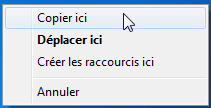
PS : Pour faire une copie sur un CD-ROM ou un DVD-ROM, il faudra, évidemment, utiliser un logiciel
de gravure
Sous Windows Vista et Windows 7, la copie est intégrée : Voir ma page : La gravure sous Windows
 2)
La compression des données :
2)
La compression des données :
Pour éviter d'avoir à manipuler un grand nombre de fichiers ou dossiers lors de la copie,
ou pour séparer les données à sauvegarder, on peut compresser / archiver les données
avant de les sauvegarder.
On pourra ainsi, rassembler dans une archive tous les documents d'une année, d'un utilisateur,
d'un projet, etc.
Voir mes pages :
- Utilitaires : Compression / archivage
- La compression de fichiers
Les logiciels de compression / archivage :
Windows XP, Vista et Windows 7 intègrent la compression de données
On peut également utiliser un logiciel externe : WinZip et WinRar sont les logiciels les plus connus. Il en existe bien d'autres.
Il faudra simplement veiller au format de compression :
| Format | Observations |
| .zip | Le format le plus courant, utilisé par Winzip, Windows XP et Vista, Mac OS X. A préconiser puisqu'il est le plus courant. |
| .rar | Le format d'origine de WinRar. Plus performant que .zip mais moins courant. |
| .ace | Le format d'origine de WinAce |
| .7z | Le format de 7zip |
L'action d'un logiciel de compression / archivage :
Un logiciel de compression / archivage permet deux choses :
- de rassembler les fichiers contenus dans un ou plusieurs dossiers en un fichier unique, plus facile à gérer
et déplacer.
- de réduire la taille des fichiers en les compressant
Beaucoup de fichiers ou programmes téléchargés sur Internet sont compressés.
Certains fichiers compressés sont des archives *auto-exécutables" : lorsqu'on double-clique
dessus, leur contenu est automatiquement décompressé.
(cette méthode est particulièrement utilisée pour le téléchargement de fichiers sur Internet).
Compresser les données avec Windows :
- cliquer avec le bouton droit sur le dossier à archiver,
- sélectionner Envoyer vers, Dossier compressé.
Après compression, le dossier compressé est identifiable par une icône spécifique.
- faire glisser le dossier compressé vers le support de sauvegarde.
![]() Ne pas confondre
avec la "compression des fichiers rarement utilisés" :
Ne pas confondre
avec la "compression des fichiers rarement utilisés" :
Celle-ci
est opérée par
Windows pour gagner de la place sur le disque dur.
Je la déconseille.
(voir ma page)
- Index : Problèmes
- Urgence : Effacement ou perte de fichiers
- Urgence : Blocage ou plantage de l'ordinateur
- En cas de problème
- Problèmes Windows
- Problèmes USB
- Index : Sauvegarde / Astuces
- Sauvegarde : Les données à sauvegarder
- Sauvegarde : Méthodes et logiciels
- Sauvegarde : Supports de sauvegarde
- La compression de fichiers
- La barre de lancement rapide
- SendTo : Le menu Envoyer vers
- Le menu Démarrer
- Trucs divers
- Icônes

